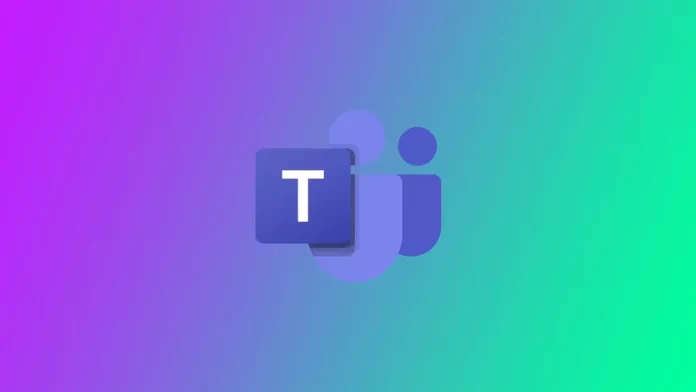Microsoft Teams on loistava palvelu, joka on auttanut monia ihmisiä ympäri maailmaa pandemian aikana. Alusta antaa mahdollisuuden luoda videokokouksia eri tilaisuuksiin. Microsoft Teams on kuitenkin varsin monipuolinen, mutta se ei silti tarjoa käyttäjille kaikkia tarvittavia ominaisuuksia. Esimerkiksi Puheluhistoriaominaisuus on hieman rajallinen. Voit käyttää vain 30 päivän suoria puhelutietoja. Käyttäjänä et voi tarkastella yli 30 päivää vanhoja puhelutietoja.
Puheluhistorian tarkistaminen Microsoft Teamsissa
Jos haluat tarkastella puheluhistoriaasi Microsoft Teamsissa, sinun on noudatettava alla olevassa osiossa mainittuja ohjeita:
Puheluhistorian tarkistaminen Microsoft Teamsissa PC:llä
- Ensinnäkin sinun on napsautettava Puhelut-kuvaketta, joka sijaitsee sovelluksen vasemmalla puolella. Sovelluskuvake voi olla minimoitu, jos käytössä on paljon sovelluksen toimintoja. Avaa piilotetut painikkeet napsauttamalla kolmea pistettä.
- Napauta Puhelut on luurin painike.
- Sen jälkeen etsi Historiaa. Näyttöön tulee puhelujen loki. Näet, milloin ja kenelle olet soittanut tai vastaanottanut puheluita.
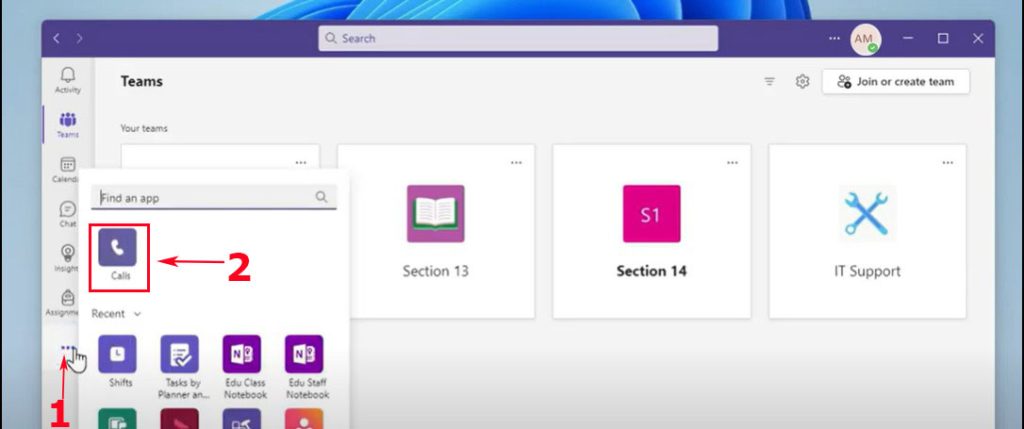
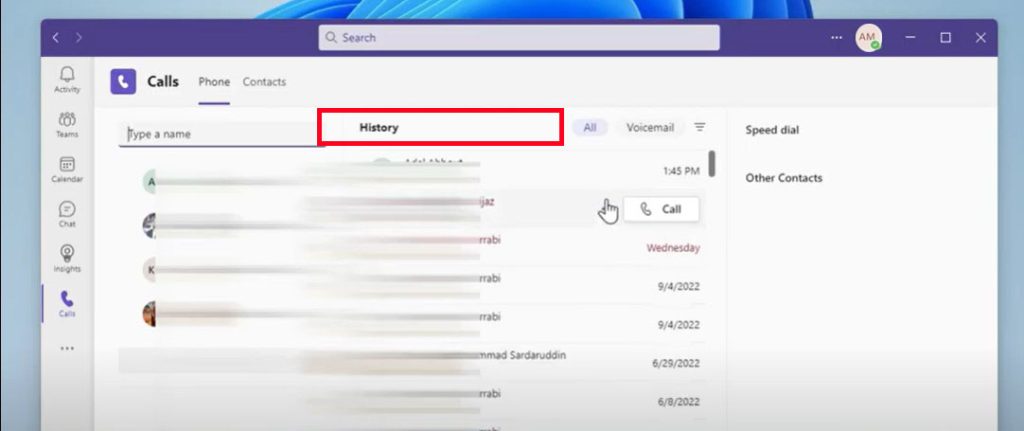
Puhelimessa olevan Microsoft Teamsin puhelujen historian tarkistaminen puhelimessa
Voit myös tarkistaa puhelulokin mobiilisovelluksesta. Periaate on sama kuin tietokoneella.
- Avaa Microsoft Teams -sovellus.
- Paina kolmea pistettä (Lisää) alareunassa; piilotetut painikkeet avautuvat.
- Napauta puhelut-painiketta.
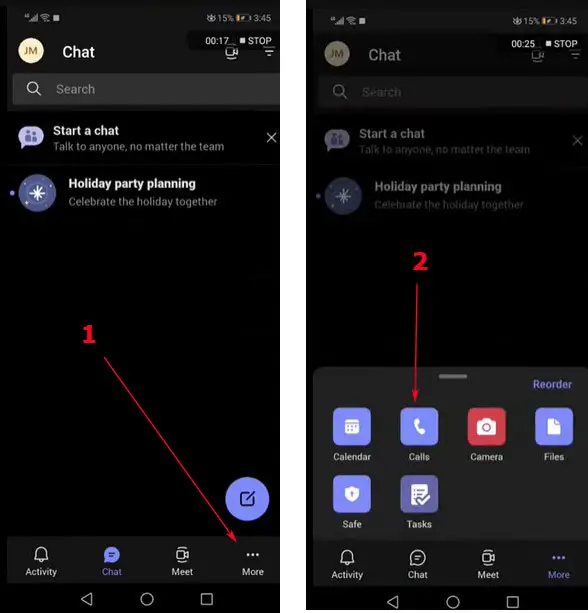
Näet luettelon soitetuista puheluista. Etsi haluamasi tiedot.
Miten voit tarkistaa Microsoft Teamsin puhelujen historian, jos olet järjestelmänvalvoja.
Jos olet ylläpitäjä, voit tarkastella cal-historiaasi noudattamalla alla olevassa osiossa näkyviä ohjeita:
- Avaa ensin Teams Admin Center.
- Sen jälkeen napauta Käyttäjät.
- Viimeistele prosessi valitsemalla ja napauttamalla tili, jonka puhelutiedot haluat nähdä, ja napauta sitten ”Puhelutiedot”-vaihtoehtoa.
Muista, että puheluhistoriaominaisuus on käytettävissä vain Microsoft 365 -käyttäjille, joilla on myös Business Voice- tai Enterprise Voice -lisenssi. Voit vain tarkastella puheluhistoriatietoja, et voi poistaa merkintöjä.
Teamsin käyttäminen mobiililaitteella puhelujen soittamiseen
Soittaminen Dialpadin kautta
- Ensinnäkin, sinun pitäisi tarkastella koko valikkoa, Voit tehdä sen pyyhkäisemällä ylöspäin, etsimällä ja napsauttamalla Puhelut.
- Napsauta sitten puhelin+ -kuvaketta. Näin pääset valintatauluun.
- Kun valintanäppäin aukeaa, sinun on täytettävä esimerkiksi 10-numeroinen puhelinnumero, johon soitat: 467-891-3098 ja paina sitten puhelinkuvaketta.
Soittaminen yhteystietoluettelon kautta
- Ensinnäkin sinun pitäisi nähdä koko valikko. Sitä varten sinun pitäisi pyyhkäistä ylöspäin ja etsiä ja napsauttaa Puhelut.
- Napsauta sitten puhelin+ -kuvaketta. Näin pääset valintatauluun.
- Paina Ihmiset-välilehteä. Näin pääset yhteystietoluetteloon.
- Tämän jälkeen sinun on kirjoitettava sen henkilön nimi, jolle haluat soittaa, To-kenttään.
- Lopulta näet käyttäjän nimen vieressä puhelinkuvakkeen, jota sinun on napsautettava.
Mitä voit tehdä Microsoft Teamsissa M365 Manager Plus -ohjelmalla.
M365 Manager Plus on täydellinen Microsoft 365 -hallintaratkaisu, joka tarjoaa laajan valikoiman ominaisuuksia Microsoft Teamsin helppoon hallintaan yhdestä käyttäjäystävällisestä konsolista.
Yksityiskohtainen raportointi. Saat syvällistä tietoa tiimien koosta, käyttäjien aktiivisuudesta, laitteiden käytöstä ja muusta ennalta määritettyjen kattavien raporttien avulla.
Help desk -palvelun delegointi. Luo mukautettuja help desk -rooleja ja siirrä Teamsin hallinta, auditointi ja muut tehtävät muille kuin pääkäyttäjille vähentämään pääkäyttäjien työmäärää.
24×7-valvonta. Varmista Microsoft Teamsin ominaisuuksien ja päätepisteiden ympärivuorokautinen valvonta.
Massanhallinta. Luo, päivitä ja poista tiimejä, kanavia, tiimin jäseniä, tiimikäytäntöjä ja paljon muuta irtotavarana tuomalla yksinkertainen CSV-tiedosto.
Välitön hälytys. Saat välittömät hälytykset akuuteista tapahtumista sähköpostitse. Määritä mukautettuja hälytysprofiileja Microsoft Teamsin toimintoja varten.
Yksityiskohtainen tarkastus. Havaitse epätavalliset toiminnot tai tapahtumat tarkastamalla tiimien luominen, käyttäjien kirjautumiset, kanavien luominen ja paljon muuta.
Tehtävien automatisointi. Automatisoi toistuvia hallintatehtäviä mukautetuilla automaatiokäytännöillä säästää aikaa ja parantaa tuottavuutta.